2 façons de transférer des listes de lecture Spotify vers Apple Music
Spotify et Apple Music sont les deux services de streaming de musique les plus populaires. Beaucoup de gens se demandent comment transférer la liste de lecture à l'autre lorsqu'ils basculent entre les deux services. Y a-t-il de toute façon pour transférer mes listes de lecture Spotify vers Apple Music une fois que j'ai annulé les abonnements Spotify et que je m'abonne à Apple Music ?
La réponse est oui, mais vous aurez besoin d'un logiciel tiers. Ici, nous vous présenterons 2 façons de transférer des listes de lecture Spotify vers Apple Music.
Option 1 : SongShift
SongShift est une application facile à utiliser pour vous permettre de transférer rapidement vos listes de lecture Spotify vers Apple Music.
1. Téléchargez et lancez l'application SongShift sur votre iPhone.
2. Appuyez sur Commencer - icône Spotify.
3. Entrez votre nom d'utilisateur et votre mot de passe Spotify, puis appuyez sur Se connecter.
4. Appuyez sur Accepter .
5. Appuyez sur l'icône Apple Music, puis sur Autoriser pour accorder à l'application l'accès à votre bibliothèque Apple Musi et définissez un jeton.
6. Appuyez sur OK - Continuer. Appuyez sur l'icône Spotify et sélectionnez une liste de lecture à transférer, puis appuyez sur Continuer.
7. Appuyez sur Destination, puis sélectionnez l'icône Apple Music.
8. Appuyez sur Créer une nouvelle liste de lecture. Dans l'écran Configuration, appuyez sur Destination et entrez un nom personnalisé pour la liste de lecture telle que vous souhaitez qu'elle apparaisse dans votre bibliothèque Apple Music, puis appuyez sur OK.
9. Appuyez sur Processer et attendez que le transfert ou le "shift" soit terminé.
SongShift n'est disponible que sur iOS . Donc, si vous n'avez pas d'appareil iOS exécutant iOS 9.3 et versions ultérieures, vous ne pouvez pas utiliser les deux applications pour transférer des listes de lecture Spotify vers Apple Music.
Stamp est également une application iOS qui vous permet de transférer des listes de lecture entre Spotify et Apple Music. Installez et exécutez Stamp sur iOS 9.3 ou version ultérieure, sélectionnez Spotify comme source et Apple Music comme destination, sélectionnez des listes de lecture et le transfert commence.
Cependant, vous pouvez rencontrer l'erreur ci-dessous :
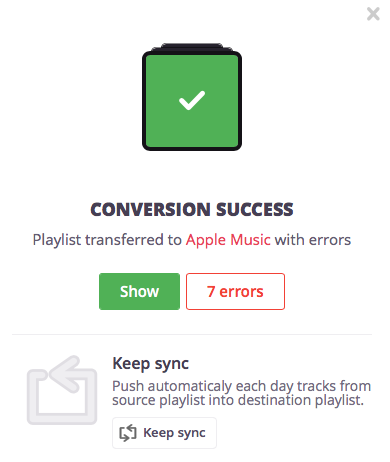
L'erreur ne peut pas être corrigée car ces chansons ne se trouvent pas dans la bibliothèque Apple Music.
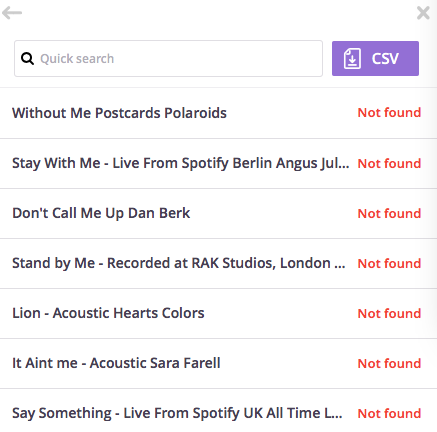
Option 2 : Ondesoft Spotify Converter
Le moyen le plus sûr est de télécharger des listes de lecture Spotify en tant que musique locale, puis d'importer sur Spotify. De cette façon, vous ne perdrez aucune chanson.
Ondesoft Spotify Converter transfère les listes de lecture Spotify vers Apple Music en exportant les listes de lecture Spotify en chanson mp3, puis en les ajoutant manuellement à Apple Music. Les listes de lecture Spotify sont importées dans Apple Music en tant que votre musique locale, de sorte qu'elles ne disparaîtront pas une fois qu'Apple aura supprimé ces chansons de sa bibliothèque. Tous les morceaux des listes de lecture seront transférés sans échec. La musique Spotify est protégée par DRM et même si vous téléchargez sur votre ordinateur avec un abonnement premium, vous ne pouvez pas les transférer nulle part car ils sont protégés par DRM. Nous avons donc besoin d'un logiciel de suppression de DRM Spotify pour convertir les listes de lecture Spotify en formats simples tels que MP3. C'est pourquoi vous avez besoin d'Ondesoft Spotify Music Converter.
Ondesoft Spotify Music Converter est développé pour les utilisateurs gratuits et premium de Spotify afin de supprimer Spotify DRM et de convertir les listes de lecture Spotify en MP3, M4A, WAV et FLAC. Ensuite, vous pouvez transférer des listes de lecture Spotify vers Apple Music ou ailleurs.
Tutoriel sur la façon d'importer des listes de lecture Spotify dans Apple Music avec Ondesoft Spotify Converter.
Assurez-vous d'avoir installé l'application Spotify et iTunes (application Musique) sur votre ordinateur.
1. Télécharger et installer Ondesoft Spotify Converter

2. Ajouter des playlists Spotify à Ondesoft Spotify Converter
Lorsque vous ouvrez le convertisseur, Spotify s'ouvre automatiquement. Vous pouvez glisser-déposer directement des listes de lecture de Spotify vers Ondesoft Spotify Converter. Si vous utilisez Spotify web player, cliquez sur Ajouter des fichiers et copiez et collez le lien de la liste de lecture en bas de l'interface. Cliquez ensuite sur le bouton Ajouter pour importer des chansons.

3. Commencez à convertir la playlist Spotify
Après avoir importé des chansons, vous pouvez modifier le format de sortie en cliquant sur le bouton Options. Le format par défaut est mp3. Il prend également en charge m4a, wav et flac.

Cliquez ensuite sur le bouton Convertir, il lancera la conversion.

4. Importer la liste de lecture Spotify dans Apple Music
Après la conversion, cliquez sur l'icône du dossier ci-dessous pour accéder rapidement aux chansons Spotify sans DRM.

Exécutez iTunes et cliquez sur Fichier - Ajouter à la bibliothèque, localisez ce dossier de sortie et cliquez sur Ouvrir. Tous les morceaux de la liste de lecture Spotify seront ajoutés immédiatement à la bibliothèque de chansons iTunes. Vous pouvez également y accéder sur votre tablette ou votre mobile avec l'application Apple Music.
Sidebar
Convertisseur Spotify
Articles connexes
- Spotify gratuit vs. Comparaison des primes
- Transférer la playlist Spotify vers Google Play Music
- Télécharger de la musique Spotify sur Google Drive
- Spotify Music sur iPhone X
- Spotify à Sony Walkman
- Écouter Spotify hors ligne
- Bibliothèque Spotify de musique vers iTunes
- Écouter de la musique Spotify gratuitement
- Téléchargement gratuit de Toss a Coin to Your Witcher au format mp3 depuis Spotify
- Téléchargement gratuit de musique d'entraînement en MP3
- Téléchargement gratuit du top 100 des chansons relaxantes de Spotify
- Comment télécharger gratuitement des chansons de road trip ?
- Comment changer la pochette d'une playlist Spotify ?
- Comment ajouter Spotify Music à la vidéo ?
- Comment changer votre pays Spotify ?
- Comment télécharger gratuitement les playlists Star Wars au format mp3 ?
- Télécharger Spotify Soundtrack your Ride playlist au format mp3
- Comment télécharger gratuitement les chansons de Twice au format mp3 avec un compte gratuit Spotify ?
- Comment télécharger gratuitement la chanson de Red Velvet au format mp3 avec un compte gratuit Spotify ?
- Téléchargement gratuit de l'album Justin Bieber passe au mp3
- Comment télécharger gratuitement les chansons de Cardi B au format mp3 avec un compte gratuit Spotify ?
- Comment télécharger gratuitement les chansons de Blackpink au format mp3 avec un compte gratuit Spotify ?
- Téléchargement gratuit Ulrikke Brandstorp Attention to mp3
- Télécharger gratuitement les chansons d'amour au format mp3 avec Spotify gratuitement
- Téléchargez gratuitement les chansons d'EUROVISION 2020 au format mp3 avec Spotify
- Téléchargez gratuitement les chansons d'EUROVISION 2019 au format mp3 avec Spotify
- Téléchargement gratuit de la playlist Spotify for Pets au format mp3
- Téléchargement gratuit de AVICII'S "WAKE ME UP" au format mp3
- Téléchargement gratuit des chansons de Beyoncé au format mp3
- Téléchargement gratuit de Adele Songs au format mp3
- Réparer Spotify ne télécharge pas de chansons
- Téléchargement gratuit des chansons des finalistes des Billboard Latin Music Awards 2020 au format mp3
- Téléchargement gratuit des playlists Spotify Productivity au format mp3
- Téléchargement gratuit des playlists Spotify Awards 2020 au format mp3
- Téléchargement gratuit de listes de lecture en mp3 avec un compte gratuit ou premium Spotify
- Téléchargement gratuit de playlists de tâches ménagères au format mp3 avec un compte gratuit ou premium Spotify
- Téléchargement gratuit de Studio Ghibli Soundtracks au format mp3 avec Spotify gratuit
- Téléchargement gratuit Spotify Playlist New Music Friday au mp3 avec Spotify gratuitement
- Télécharger gratuitement des chansons de Drake au format mp3
- Téléchargement gratuit de l'album "Map of the Soul: 7" en mp3
- Téléchargement gratuit de l'album 'All About Luv' de Monsta X au format mp3
- Comment déconnecter Spotify de Facebook ?
- Comment télécharger gratuitement Spotify Sweden Top 50 au format mp3 ?
- Comment rejoindre Spotify Family Premium ?
- Comment télécharger de la musique Spotify sur une carte SD externe ?
Conseils Ondesoft
Plus >>- Version gratuite Spotify sur Sonos
- Télécharger des chansons de Noël gratuites
- 9 choses à savoir sur Spotify
- Obtenez Spotify Premium gratuitement
- Jouer à Spotify sur l'Apple Watch
- Convertir Spotify en MP3
- Convertir Spotify en M4A
- Convertir Spotify en WAV
- Convertir Spotify en FLAC
- Playlists Spotify sur iPod shuffle
- Musique gratuite DRM de Spotify
- Télécharger de la musique MP3 depuis Spotify
- Télécharger Spotify Music gratuitement
- Télécharger Spotify Music sans Premium
- Télécharger Spotify Songs sur le disque dur externe
- Profitez de Spotify Music sur MP3 Player
- Étendre l'essai gratuit premium Spotify
- Téléchargement Spotify gratuit
- Enregistreur Spotify gratuit
- Sauvegarde de Spotify Music
- Jouer à Spotify dans la voiture
- Jouer à Spotify sur le HomePod
- Spotify++ iOS Télécharger depuis AppValley
- Spotify++ iOS Télécharger depuis TweakBox
- Écouter Spotify Music hors ligne gratuitement
- Écouter Spotify Music sur Sandisk MP3 Player
- Écouter Spotify sur iPod
- Lire de la musique Spotify sur Amazon Echo
- Lire Spotify Music sur l'Apple Watch sans iPhone
- Lire Spotify Music sur l'Apple Watch
- Lire Spotify Music sur iPod Nano
- Lire Spotify Music sur iPod Shuffle
- Lire Spotify Music sur PS4
- Lire Spotify Music sur Roku
- Lire Spotify Music sur Sonos
- Lire Spotify Music sur Google Home
- Enregistrer des chansons de Spotify
- Enregistrer Spotify Music au format MP3
- Supprimer Spotify DRM
- Enregistrer Spotify Music au format MP3
- Musique Spotify comme sonnerie
- Comparaison Spotify gratuit VS Premium
- Obtenez Spotify premium gratuitement - Pas de hack
- Spotify Music Downloader
- Qualité de la musique Spotify
- Enregistreur de musique Spotify
- Lecture hors ligne Spotify sur l'Apple Watch
- Sptofy sur iPod Touch de 4e génération
- Spotify Premium APK
- Spotify Premium Gratuit
- Spotify Premium ne téléchargera pas de chansons
- Chansons Spotify non disponibles
- Remise pour étudiants Spotify
- Synchroniser la musique locale avec Spotify
- La synchronisation Spotify avec la fonctionnalité iPod n'est plus disponible
- Spotify VS. Comparaison des marées
- Convertisseur Spotify en MP3 gratuit
- Convertisseur Spotify vers MP3
- Comparaison Spotify VS Apple Music
- Spotify VS Soundcloud
- Diffusez Spotify sur l'Apple TV
- Diffuser Spotify sur Chromecast
- Synchroniser Spotify avec Android
- Visualiseur Spotify
- Téléchargeur Spotify Playlist
- Regarder des films iTunes à la télévision
- Suppression des DRM iTunes
- Jouer à Spotify sur Samsung TV
- Lecteur MP3 compatible Spotify
- Supprimer les DRM des livres audio audibles
- Conversion Audible en MP3
- Meilleur examen du convertisseur audio DRM
- DRM FairPlay d'Apple : tout ce que vous devez savoir
- Top 8 des services de streaming de musique
- Bloquez les annonces sur Spotify sans Premium
- Comment télécharger des chansons Spotify sur téléphone
- Comment connecter Spotify à Discord
- Jouez à Spotify hors ligne sur Wear OS Smartwatch






